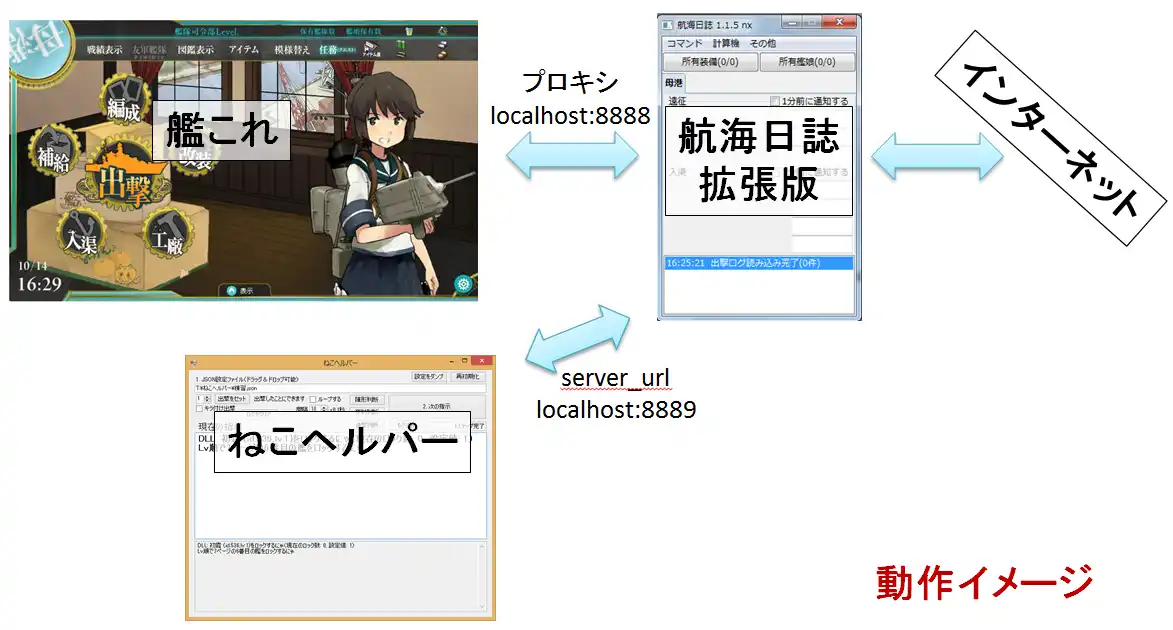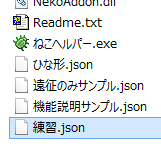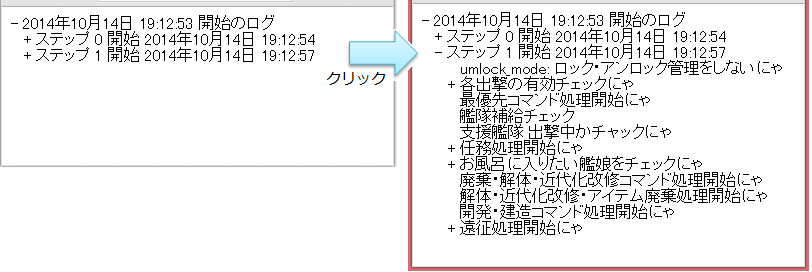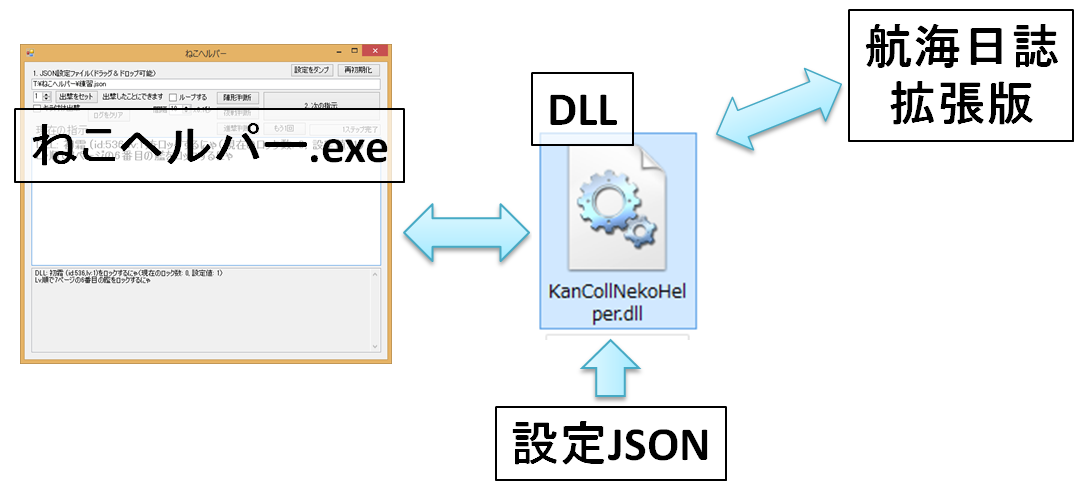使い方入門編
セットアップ 
配布サイト からねこヘルパーと航海日誌ねこ版を入手して、航海日誌を使える状態にしてください。
からねこヘルパーと航海日誌ねこ版を入手して、航海日誌を使える状態にしてください。
- ねこヘルパー参考ページ
http://jbbs.shitaraba.net/netgame/13966/
- NekoHelper-ver2.5.0をダウンロード
https://googledrive.com/host/0B83tioTzFacPZEVRUFpqUjNiQUk/NekoHelper-ver2.5.0.zip
- 対応版航海日誌
Windows 64bitをダウンロード(64bitのパソコンの場合)
https://googledrive.com/host/0B83tioTzFacPZEVRUFpqUjNiQUk/logbook.win-x64-ex.zip
- 航海日誌参考ページ(航海日誌は上記でダウンロード済)
https://kancolle.sanaechan.net/
- ブラウザ別設定(Google Chrome)
SwitchySharp
https://kancolle.sanaechan.net/proxychrome.html
ねこヘルパーは以下のように航海日誌から情報を取得して動作します。
(ポート番号は航海日誌の設定から変更可能です)
JSON設定ファイルを用意 
まずは、ねこヘルパーのフォルダにある「ひな形.json」を適当な名前にコピーして使います。ここでは、「練習.json」という名前にコピーしたとして説明していきます。
「ひな形.json」をそのまま使うとアップデートを上書きした時に設定が消えてしまうので、必ずコピーして別の名前のファイルにしてから編集してください。
このファイルをテキストエディタで開いて編集していきます。
動くようにする 
まずは、動くようにします。一番上にある"server_url"を航海日誌拡張版のポート+1番にしていします。航海日誌拡張版の設定をデフォルトの状態のまま使っている場合は、"localhost:8889"でいいので、ひな形のままでOK
次に下の方にある"kaitai"で、以下の4つの項目を以下のように修正します。
"ship_limit": [0, 0], "item_limit": [0, 0], "default_save_item": 0, ... "unlock_mode": 4,
"ship_limit"は、母港に何隻以上いたら解体する。"item_limit"は装備がいくつ以上あったら廃棄する。"default_save_item"は各装備の保持数。全てゼロにすると解体・廃棄機能は無効になります。
"unlock_mode"は艦娘ロック・アンロックの設定。4は艦娘のロックを一切触らない設定ですが、大切な艦娘のロックが外れていてもそのままにしてしまうので、きちんと設定ができたら 2 (必要ならロックする)に戻します。ここでは取り敢えず動くようにするので4にしてください。
これで取り敢えずは動くはずです。ねこヘルパーを起動して、設定ファイル(練習.json)をヘルパーの設定ファイル入力欄にドラッグ&ドロップして、「2.次の指示」を押してみてください。どういう指示が表示されるかは場合によりますが、なんらかの指示は表示されたと思います。
建造が終了した艦とか、遠征から帰ってきているとかの場合、それを処理するように指示されるので、完了させましょう。そういったことがなくなると、やることがなくなって待機状態に入り「休憩 60秒待つにゃ」と表示されます。
キラ付け 
次にキラ付けの設定を書いてみたいと思います。まずはキラ付けで出撃する艦隊の構成を書きます。"fleet"に以下のように艦隊を定義してみましょう。
"fleet": {
// ここに艦隊設定を書きます
"kira": [
{ "index": 1, "ships": ["駆逐艦"] },
{ "index": 2, "ships": ["駆逐艦@s", "accomp"] },
],
},
この艦隊("kira")は、旗艦がロック済みの駆逐艦、2番艦が未ロックの駆逐艦、または、"accomp"グループ(ひな形.jsonではロック済み駆逐艦のレベルが低い方から4隻)です。では、この艦隊を使ってキラ付け出撃設定を書きます。"kiraduke"に設定を1つ追加します。
"kiraduke": [
// ここにキラ付け出撃設定を書きます
{ "target": [1, 1], "fleet": "kira" },
],
この設定は出撃先が1-1で、艦隊が先ほど定義した"kira"です。これで駆逐艦のキラ付けはどういう艦隊でどこに出撃するかというのが設定できました。
次はどの艦娘をキラ付けするのかという設定です。キラ付け艦娘グループを定義して、キラ付けする艦娘を設定します。"group"にキラ付け艦娘グループを1つ追加してみます。
"group": {
// ここで名前付き艦グループを定義できます
"k-俺の睦月": ["睦月@*H1"],
... },
"k-俺の睦月"というのが追加したキラ付け艦娘グループです。"group"では、艦娘グループが定義できますが、グループ名が"k-"で始まる艦娘グループは、その艦娘がキラ付けされます。"睦月@*H1"というのは、改造艦区別なしで最もレベルの高い睦月という指定です。詳しい書き方はリファレンスを参照してください。睦月がいない、または、レベルが低くてキラ付けできないという場合は、適宜他の駆逐艦にしてください。
これで、睦月をキラ付けする設定ができました。ねこヘルパーにjsonを読み込ませて指示通りに操作することでキラ付けできます。
ただし、上記の設定でキラ付けできるのは駆逐艦だけで、キラ付け出撃設定も最低限の設定です。他の艦種のキラ付けや装備の設定などがないため、場合によっては不十分です。ねこヘルパー付属の「遠征のみサンプル.json」にほぼ完成されたキラ付け設定があるので、通常はその設定をまるごとコピーしてきて使いましょう。(遠征のみサンプルのキラ付け設定はまだ説明していない装備パターンなども使っているため注意)
HTMLログを見ながら設定ファイルを修正 
これから遠征や出撃の設定に入りたいところですが、設定を書いたが思うように指示を出してくれないという場合に、どう対処するか説明しておきます。
ねこヘルパーで指示を出すと、ねこヘルパーのフォルダに「helper.log.html」というファイルが生成されます。このファイルはねこヘルパーの思考ログみたいなものです。HTMLファイルなので、ブラウザで開いてください。
ログの+が付いている行はクリックすると開きます。
1回指示を出すと1ステップ追加されます。一番下のステップが最新の指示を出すのにたどった思考ログです。必要なところを開いて行って、どういう動作をしたか理解し、設定ファイルを修正してください。
遠征 
次に遠征の設定を書いてみます。「ひな形.json」にある程度遠征用の艦グループが定義されているのでこれをそのまま使ってみます。
"mission": [
// ここに出撃する遠征を書きます
{ "id": 2, "ships": ["n-dd", "n-dd", "n-dd", "n-dd"], "name": "長距離練習航海(ロック艦)" },
{ "id": 5, "ships": ["n-cl", "n-dd", "n-dd", "n-dd"], "name": "海上護衛任務(ロック艦)" },
],
これで、長距離練習航海と海上護衛任務の遠征が設定できました。"id"は遠征のID、"ships"は遠征の艦隊を指定します。"name"はログファイル中で識別するための名前です。なくても構いません。"n-dd","n-cl"は"group"に定義されていますが、それぞれロック済み駆逐艦、ロック済み軽巡洋艦です。
さて、これだと駆逐艦に毎回補給することになるので資源効率がよくありません。駆逐艦は大量にドロップするので遠征に使ったら解体するという使い方をしてみましょう。長距離練習航海の遠征設定を以下のように修正しましょう。
{ "id": 2, "ships": ["n-dd", "s-dd", "s-dd", "s-dd"], "name": "長距離練習航海(捨て艦)" },
これで、旗艦以外は未ロック駆逐艦(捨て艦)になりました。ねこヘルパーは自動的に燃料・弾薬が満タンの未ロック駆逐艦を選出します。
さて、長距離練習航海の必要旗艦Lvは2ですが、上記の設定だと、Lv1の艦娘を旗艦に選んでしまう可能性があります。そこで旗艦のレベルを制限してみましょう。
{ "id": 2, "ships": ["n-dd@R2-150", "s-dd", "s-dd", "s-dd"], "name": "長距離練習航海(捨て艦)" },
これで、旗艦はLv2~150の艦娘のみになりました。
さて、海上護衛任務は取得できる資材量が多いので、キラ付け遠征したいと思います。キラ付け遠征をするには、"ships"に"k-"で始まる艦娘グループを指定します。まずはこの艦娘グループを定義します。"group"に以下のグループを追加しましょう。
"k-dd": ["睦月@*H1", "如月@*H1", "皐月@*H1", "文月@*H1", "長月@*H1", "菊月@*H1"], "k-cl": ["多摩@*H1", 名取@*H1"],
どの艦娘をグループに入れるかは、鎮守府の状況に合わせて変更してください。航海日誌ねこ版の艦娘一覧から必要な艦娘を選んで、右クリック→名前をコピーすると簡単に記述できます。次に遠征の設定を修正します。
{ "id": 5, "ships": ["k-cl", "k-dd", "k-dd", "k-dd", "k-dd"], "name": "海上護衛任務(5隻キラ)" },
これで、キラ付け遠征の設定ができました。"k-dd", "k-cl"グループの艦娘はキラ付けグループのデフォルトcond値72までキラ付けされ、遠征ではcond値55以上の艦が艦隊に選出されます。
次に、ちょっと複雑な設定をしてみます。北方鼠輸送作戦を追加してみましょう。
{ "id": 21, "ships": [ "あきつ丸改", ["s-cl", "n-cl"], "s-dd", "s-dd", "s-dd", "s-dd" ], "drum_can": 4, "daihatsu": 3, "req_level": 30, "name": "北方鼠輸送作戦(大発+捨て艦)" },
この設定は、旗艦のあきつ丸改に大発を3つ、他の艦にドラム缶4つ積んで遠征します。2番艦は捨て軽巡、または、ロック済み軽巡です。捨て軽巡はない場合もあるので、このように指定しています。その他の艦は捨て駆逐です。北方鼠輸送作戦は艦隊合計Lv30が要求されるので、"req_level": 30とします。
レベリング 
いよいよ出撃です。ここでは、3-2-1レベリングをしてみます。
まず、汎用装備を簡単に指定できるようにするため、機能説明サンプル.jsonから、"item_group"まるごとと、"slotitem"の"normal"をコピーしてきましょう。"slotitem"の"normal"はどの艦娘でも標準的な装備ができるような装備パターンになっています。
次に、レベリング出撃用の艦隊を定義します。"fleet"に以下の艦隊を追加します。
"3-2-1lv": [
{ "index": 1, "ships": ["神通@*H1"] },
{ "index": 2, "ships": ["重雷装巡洋艦@H2"] },
{ "index": [3,4], "ships": ["軽空母@H5"] },
{ "index": 5, "ships": ["高速戦艦@H3"] },
{ "index": 6, "ships": ["潜水艦@L10"] },
],
デコイの潜水艦はレベルが低い方が入渠時間が短くていいので低レベル優先、他は高レベル優先で選出しています。神通がレベリング対象です。
これを使って出撃設定を書いてみます。
"sortie": [
// ここに出撃設定を書きます
{
"target": [ 3, 2 ],
"fleet": "3-2-1lv",
"name": "3-2-1レベリング",
"slotitem": "normal",
"mode": "speed",
"tettai": "YES",
"cond_lower_limit": [ 47, 47, 47, 47, 47, 20 ],
},
],
"slotitem"は装備(装備パターン)の指定、"mode"は装備変更の仕方で"speed"はなるべく交換しないようにする、"tettai": "YES"は初戦で撤退する指定、"cond_lower_limit"は艦隊各艦の疲労度下限値です。デコイの潜水艦は疲れていてもいいので20としてみました。これでローテーションしながら出撃するようになります。
ただし、これだと資源が尽きるまで出撃してしまうので、資材が少なくなったら出撃をやめるようにしたいと思います。条件"only_if"を追加しましょう。
"sortie": [
// ここに出撃設定を書きます
{
"target": [ 3, 2 ],
"fleet": "3-2-1lv",
"name": "3-2-1レベリング",
"slotitem": "normal",
"mode": "speed",
"tettai": "YES",
"cond_lower_limit": [ 47, 47, 47, 47, 47, 20 ],
"only_if": "燃料 > 10000 and 弾薬 > 10000",
},
],
燃料、弾薬がともに10000以上のときだけレベリングするようにしました。
解体・廃棄 
これまでは、解体・廃棄を無効にしていましたが、きちんと設定しましょう。各装備の保持する数、各艦娘をロックする数は正しく設定する必要があります。
まず、装備の保持数から設定します。装備の保持数は"default_save_item"と"save_item"で設定します。"save_item"に個別の装備の保持数を設定して、"save_item"に設定がない装備の保持数を"default_save_item"で設定します。
"default_save_item": 20,
"default_save_item"を適度な大きさに設定します。次に、"save_item"を設定します。まずは、航海日誌の所有装備一覧から装備を選択して右クリ→装備維持設定をコピーして貼り付けてから、必要ない項目を削除したり、値を変更したりします。
"save_item": {
"20.3cm連装砲": 60,
"15.5cm三連装副砲": 16,
"46cm三連装砲": 16,
...
},
入手できる数が限定されている装備は、"default_save_item"の設定で構わないので、入れる必要はありません。保持する必要がない装備や、多く持っておかなければならない装備は、適宜修正します。
次に、艦娘のロック数を設定します。装備と同じ要領で"default_lock_ship"と"lock_ship"を設定すればいいのですが、"lock_ship"の設定は航海日誌からコピーできないので、
"default_lock_ship": 0, "unlock_mode": 2,
として、ヘルパーを動かしてみてください。すると艦娘のロックをはずそうとしてエラーとなるはずです。HTMLログに艦娘の保持設定が出力されているので、それをコピーして編集してください。
新しい艦娘を入手した時に確実ロックするため、"default_lock_ship"は1以上にすべきです。その上で必要ない艦娘を"lock_ship"で明示的にゼロと指定してください。"unlock_mode"は1~3の好きなモードを使用してください。2か3がお勧めです。
これで、必要な装備と艦娘の設定ができたので、次は解体・廃棄を有効にします。
"ship_limit": [-8, -4], "item_limit": [-80, -40],
"ship_limit","item_limit"は艦娘や装備がいくつ以上になったら解体・廃棄を行うかの設定です。マイナスの値は鎮守部の最大保有可能数から引いた値になります。この設定は、艦娘の空きが4枠未満になったら8枠できるまで解体、装備の空きが40枠未満になったら80枠できるまで廃棄するという設定です。
攻略 
任務や海域攻略では、ある特定の艦隊にある特定の装備をさせて出撃することになると思います。ここでは、
任務消化 
まだ書いてない
モジュール関係 
ねこヘルパーを使用するにあたっては、以下のモジュール関係を理解しておきましょう。
「ねこヘルパー.exe」はユーザインタフェース。実際に設定ファイルを読んだり、航海日誌拡張版に問い合わせたり、次の指示を計算するのは「KanCollNekoHelper.dll」です。このDLLはねこヘルパーの心臓部。大変重要なモジュールです。「ねこヘルパー.exe」はこのDLLが出した指示データを画面に表示しているにすぎません。
何か問題に当たった時は、このモジュール関係を思い出しましょう。

 新規
新規 編集
編集 添付
添付 一覧
一覧 最終更新
最終更新 差分
差分 バックアップ
バックアップ 凍結
凍結 複製
複製 名前変更
名前変更 ヘルプ
ヘルプ